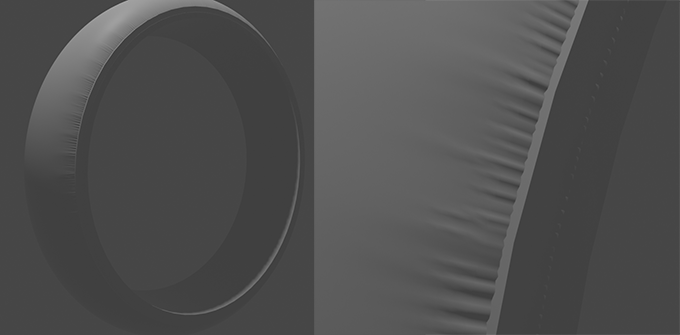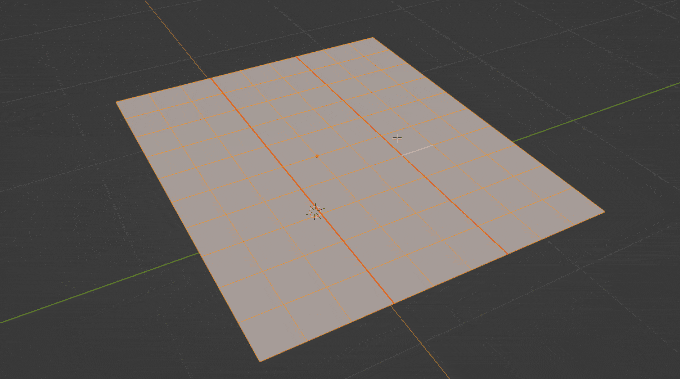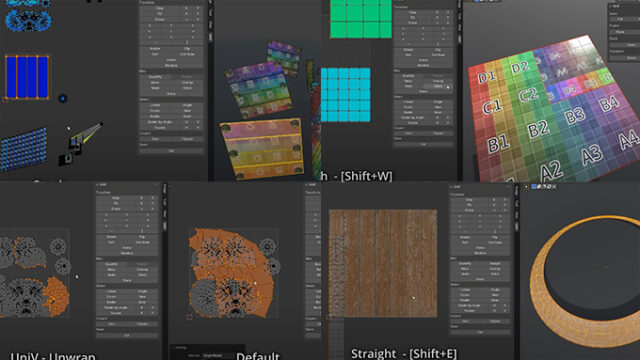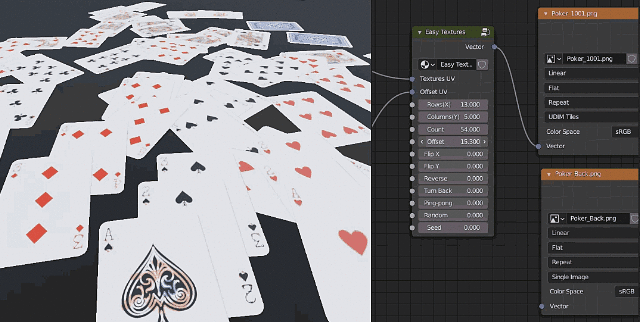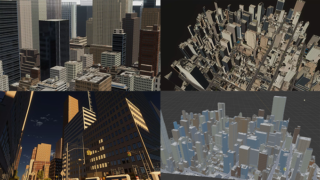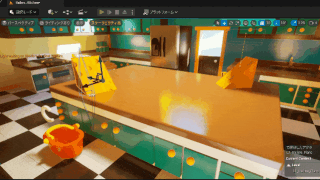Random Flowに追加された機能として、選択した面部分を膨らませて布素材を作成出来るPanel Clothについて詳しく記事にしてみました。手軽に知識が無くても数クリックで簡単に布系素材を作れるので気になる人は読んでみてください。
Panel Clothの使い方
random flowのアドオンをBlendermarketで購入後、インストールしたら作成したい面を選択して「shift+Q」でrandomflowのショートカットが一覧表示されるので、その中からpanel Clothを選びます。
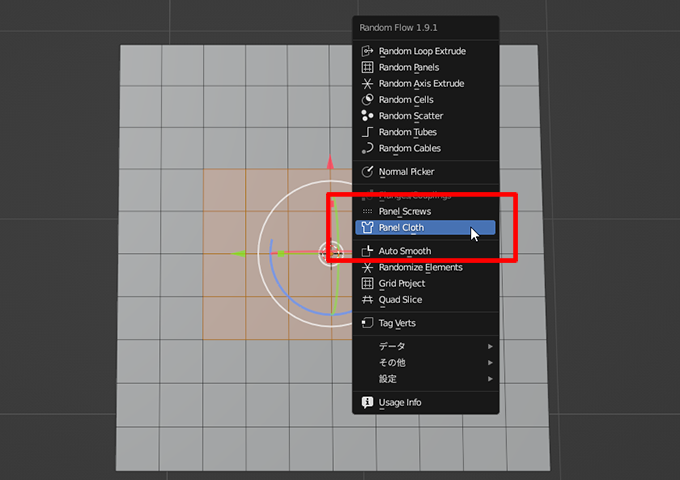
1.SubDivisionの「レベル」に数字をいれて膨らます
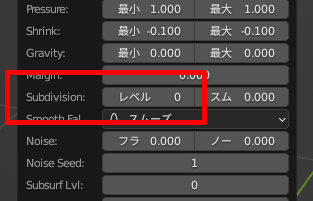
Panel Clothが起動したら、最初にSubdivisionに数字を入れる事で面部分を膨らませます。とにかく最初はSubdivisionに数値をいれます。Subdivisionの数字が多いほど細かくモデルが分割されて綺麗なシワが入るようになりますがその分重たくなるので注意してください。
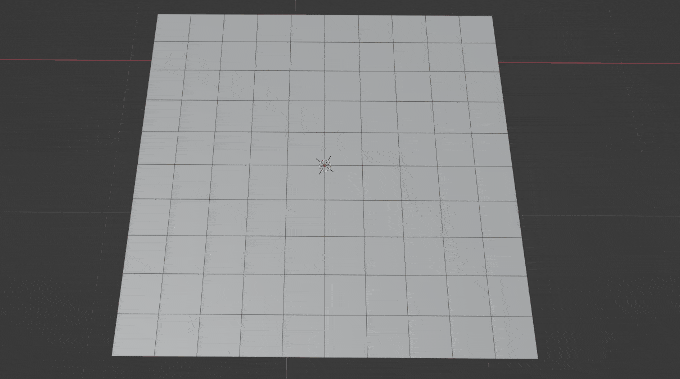
2.パネルはF9キーで表示される
作業している最中にパネルが消える事がありますが、そんな時はF9キーを押す事で表示されます。ただし、選択してる面以外の場所を触ったりするとF9キーを押しても表示されなくなり1から調整が必要になるので注意してください。
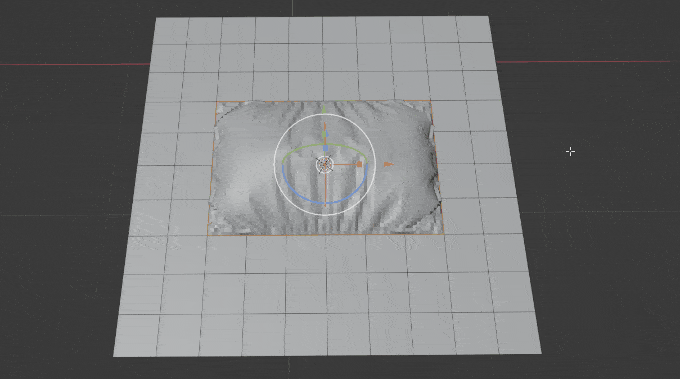
3.膨らみはPressureで調整
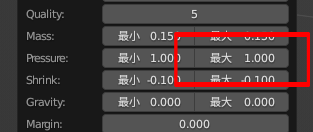
Subudivisionに数値をいれてふくらみが少ない場合はPressureの数値を大きくする事で風船のように空気の入った形状にできます。逆に少なくすると膨らみが減った形状になりシワがよれよれになります。
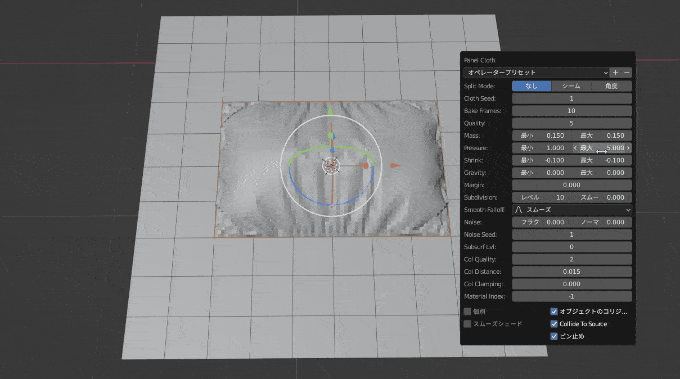
4.綺麗な面で確認したいならスムーズシェードにチェック
スムーズシェードにチェックを入れるとカクカクではなく綺麗な曲面でモデルを確認する事が出来るようになります。
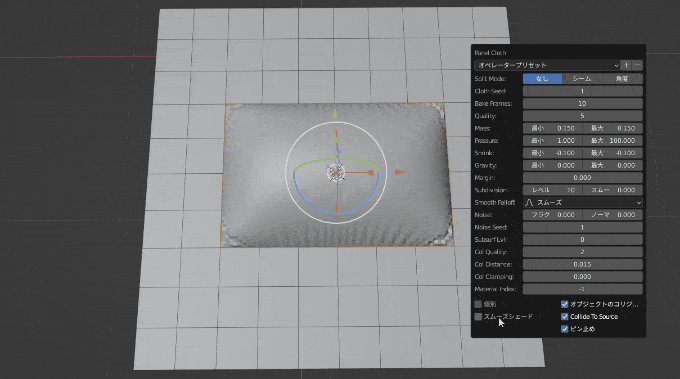
5.作成したモデルは別ポリゴン素材として直ぐに使用可能
膨らんで作成されたモデルは自動的に別ポリゴン素材となってるのでそのまま直ぐに使用できるし、調整する事も可能です。
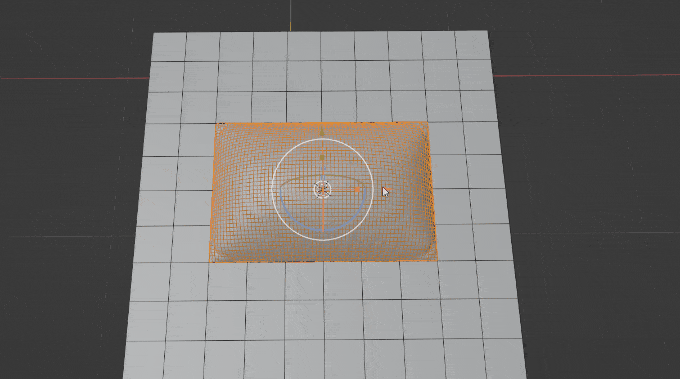 6.Gravityで布にたるみを付ける
6.Gravityで布にたるみを付ける
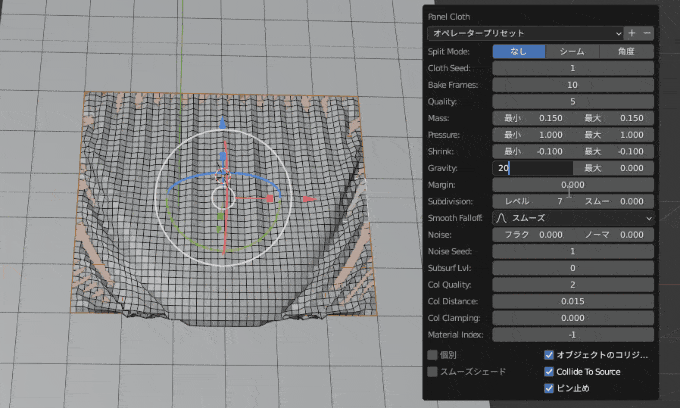 Gravityに数字を入れると-Z軸方向にたるみを作る事が出来ます。思った方向に布がたるまない場合はモデルの位置を確認してみてください。
Gravityに数字を入れると-Z軸方向にたるみを作る事が出来ます。思った方向に布がたるまない場合はモデルの位置を確認してみてください。
7.エッジをシームをマークする事で分割した布を1度に作れる
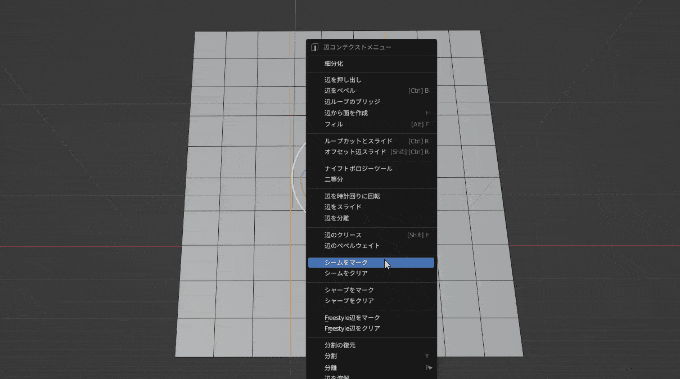
エッジ部分に右クリックからシームをマークして別けたい部分を作成してから、
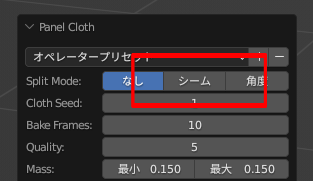
Panel clothの一番上のSplit Modeをシームに変更すると、膨らんでいた箇所がシーム部分で別れた布として作成されます。
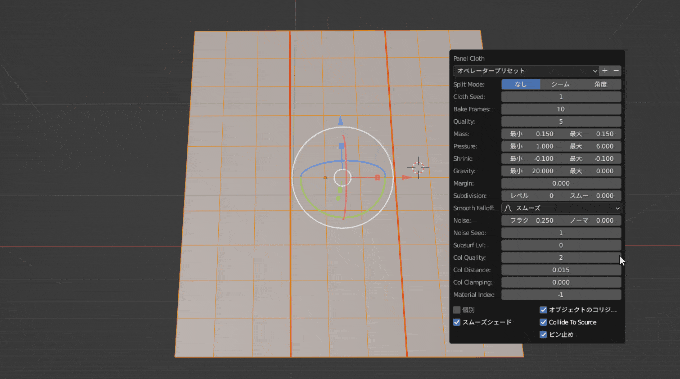
8.シームを利用すると凹んだ表現も出来ます
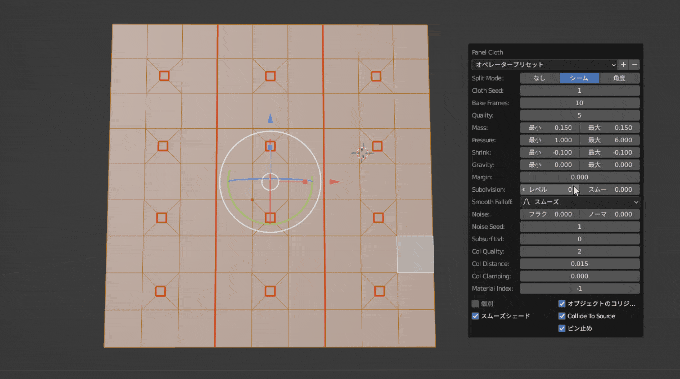
シームをマークする部分を変更すると真ん中だけ凹んだ形状を作成する事も可能です。留め具部分や、ソファなどの素材に使用する事もできそうですね。
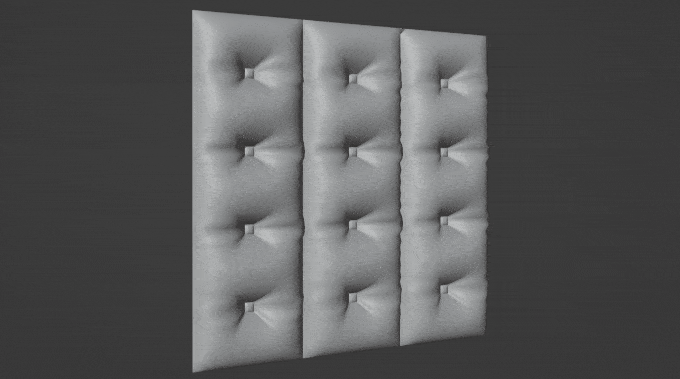
9.モデルを置くと凹んだ形状を作成出来る
Panel Clothを使用する時に、手前にモデルを置いておく事で膨らませた時に手前にあるモデル部分だけ凹ませる事が出来ます。
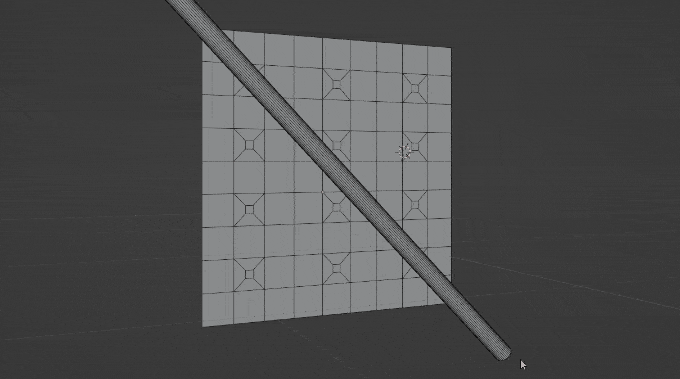
オブジェクトモードで、へこませたくないモデル、へこませるモデルの順で選択して、一度tabキーを押して編集モードでそれぞれの形状が選択されている事を確認して再度オブジェクトモードにしてからPanel Clothを使用してください。
10.初期設定に戻す場合はデフォルトに復元を押す
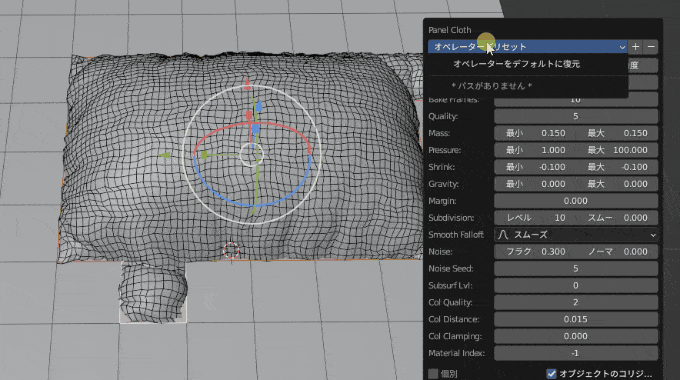 Panel Clothは一度設定して別のモデルに適用する場合は前回の設定が引き継がれてしまうので、初期設定に戻したい場合はオペレータープリセットからデフォルトに復元を押してください。
Panel Clothは一度設定して別のモデルに適用する場合は前回の設定が引き継がれてしまうので、初期設定に戻したい場合はオペレータープリセットからデフォルトに復元を押してください。
自動的に膨らんでシワが付いた形状が出来るのでヘッドホンのスピーカー素材なんかにも応用できそうです。使ってみたい人はBlendermarketよりRandom Flowを確認してみてください。